最终效果

原图

1、打开素材图片,创建可选颜色调整图层,对黄、绿、黑进行调整,参数设置如图1 – 3,效果如图4。这一步给图片增加暖色。
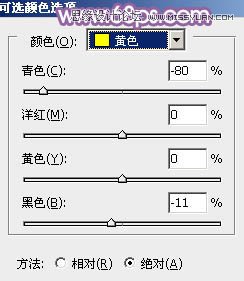
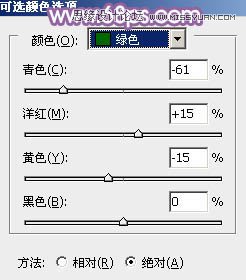
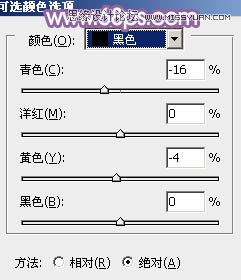

2、创建曲线调整图层,对RGB、绿、蓝通道进行调整,参数及效果如下图。这一步适当增加图片的亮度,暗部增加蓝色。
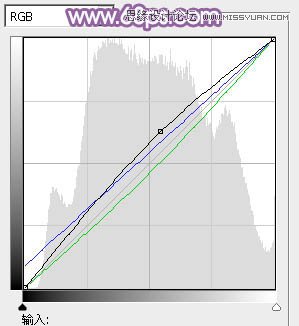

3、再创建曲线调整图层,对RGB、绿、蓝进行调整,参数及效果如下图。这一步主要给图片的暗部增加蓝色。
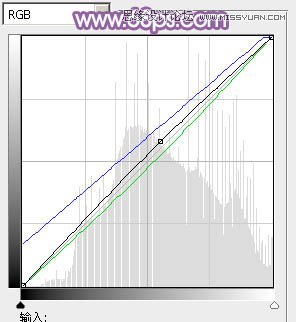

4、创建可选颜色调整图层,对红、洋红、白、黑进行调整,参数设置如图9 – 12,效果如图13。这一步给图片增加淡黄色。
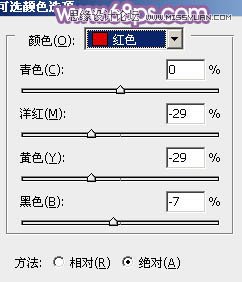
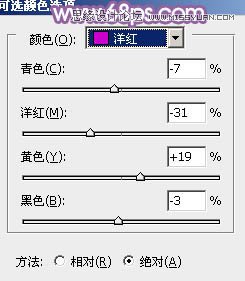
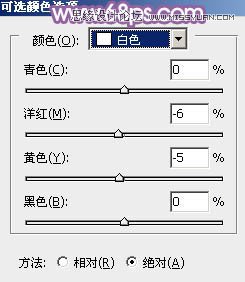
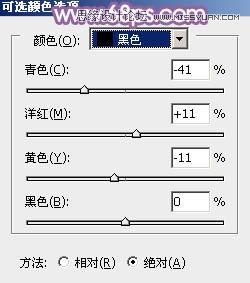

 站长资讯网
站长资讯网